Início Rápido: Configurar a firewall do servidor – Portal
Este início rápido ajuda-o a configurar uma firewall para o servidor do Analysis Services do Azure. Ativar uma firewall e configurar os intervalos dos endereços IP apenas para os computadores que acedem ao seu servidor são uma parte importante para proteger o servidor e os dados.
Pré-requisitos
- Um servidor do Analysis Services na subscrição. Para obter mais informações, veja Início Rápido: Criar um servidor – Portal ou Início Rápido: Criar um servidor – PowerShell
- Intervalos de endereços IP de um ou mais computadores cliente (se necessário).
Nota
A importação de dados (atualização) e ligações de relatórios paginados de Power BI Premium no Microsoft Cloud Germany não são atualmente suportadas quando uma firewall está ativada, mesmo quando a definição Permitir acesso a partir do Power BI está definida como Ativada.
Iniciar sessão no portal do Azure
Configurar uma firewall
Clique no servidor para abrir a página Descrição geral.
Em DEFINIÇÕES>Firewall>Ativar firewall, selecione Ativado.
Para ativar ligações do Power BI e Power BI Premium, em Permitir acesso a partir do Power BI, selecione Ativado.
(Opcional) Especifique um ou mais intervalos de endereços IP. Introduza um nome, um endereço IP de início e de fim para cada intervalo. O nome da regra de firewall deve estar limitado a 128 carateres e só pode conter carateres maiúsculas, carateres em minúsculas, números, caráter de sublinhado e hífen. Não são permitidos espaços em branco e outros carateres especiais.
Clique em Guardar.
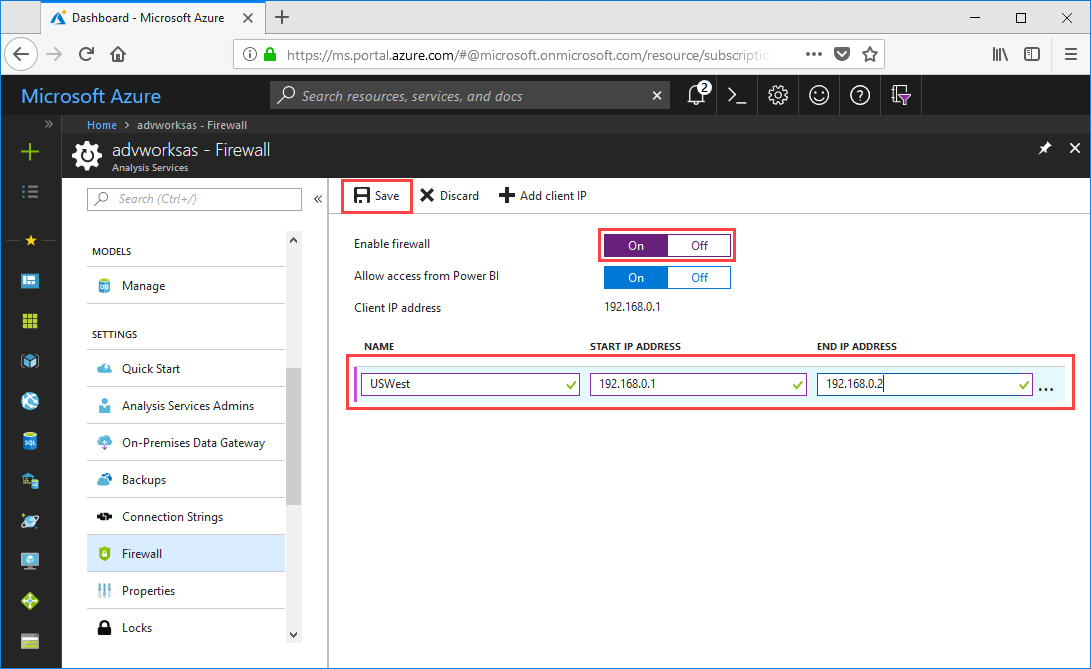
Limpar os recursos
Quando já não forem necessários, elimine os intervalos de endereços IP ou desative a firewall.
Passos seguintes
Neste guia de início rápido, aprendeu a configurar uma firewall para o servidor. Agora que tem o servidor protegido com uma firewall, pode adicionar um modelo de dados básicos de exemplo a partir do portal. Ter um modelo de exemplo é útil para saber como configurar as funções de base de dados do modelo e testar as ligações de cliente. Para obter mais informações, avance para o tutorial para adicionar um modelo de exemplo.